Page 46 of 177
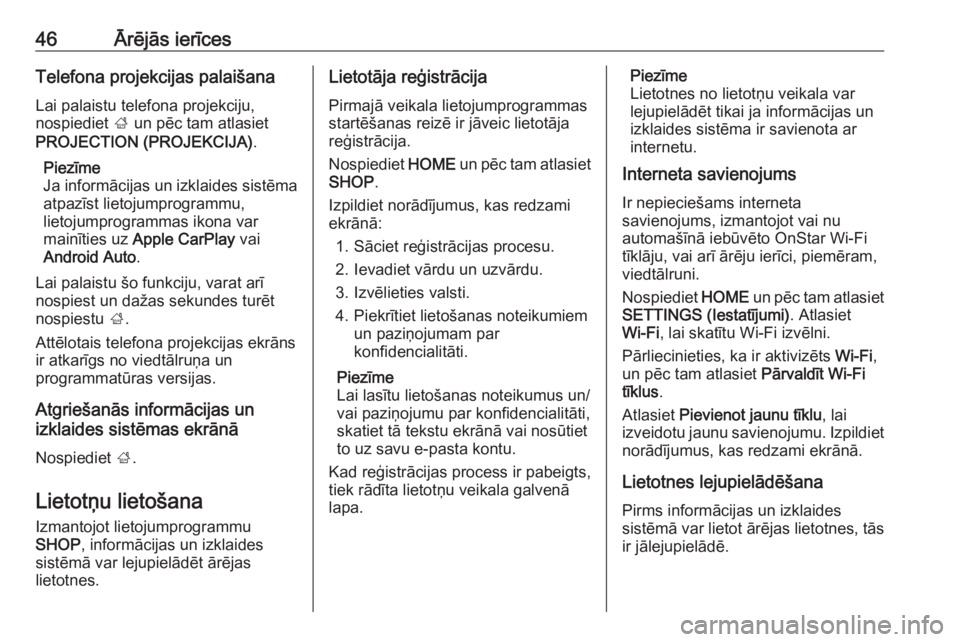
46Ārējās ierīcesTelefona projekcijas palaišana
Lai palaistu telefona projekciju,
nospiediet ; un pēc tam atlasiet
PROJECTION (PROJEKCIJA) .
Piezīme
Ja informācijas un izklaides sistēma atpazīst lietojumprogrammu,
lietojumprogrammas ikona var
mainīties uz Apple CarPlay vai
Android Auto .
Lai palaistu šo funkciju, varat arī
nospiest un dažas sekundes turēt
nospiestu ;.
Attēlotais telefona projekcijas ekrāns
ir atkarīgs no viedtālruņa un
programmatūras versijas.
Atgriešanās informācijas un
izklaides sistēmas ekrānā
Nospiediet ;.
Lietotņu lietošana
Izmantojot lietojumprogrammu
SHOP , informācijas un izklaides
sistēmā var lejupielādēt ārējas
lietotnes.Lietotāja reģistrācija
Pirmajā veikala lietojumprogrammas
startēšanas reizē ir jāveic lietotāja
reģistrācija.
Nospiediet HOME un pēc tam atlasiet
SHOP .
Izpildiet norādījumus, kas redzami
ekrānā:
1. Sāciet reģistrācijas procesu.
2. Ievadiet vārdu un uzvārdu.
3. Izvēlieties valsti.
4. Piekrītiet lietošanas noteikumiem un paziņojumam par
konfidencialitāti.
Piezīme
Lai lasītu lietošanas noteikumus un/
vai paziņojumu par konfidencialitāti,
skatiet tā tekstu ekrānā vai nosūtiet
to uz savu e-pasta kontu.
Kad reģistrācijas process ir pabeigts,
tiek rādīta lietotņu veikala galvenā
lapa.Piezīme
Lietotnes no lietotņu veikala var lejupielādēt tikai ja informācijas un izklaides sistēma ir savienota ar
internetu.
Interneta savienojums
Ir nepieciešams interneta
savienojums, izmantojot vai nu
automašīnā iebūvēto OnStar Wi-Fi
tīklāju, vai arī ārēju ierīci, piemēram,
viedtālruni.
Nospiediet HOME un pēc tam atlasiet
SETTINGS (Iestatījumi) . Atlasiet
Wi-Fi , lai skatītu Wi-Fi izvēlni.
Pārliecinieties, ka ir aktivizēts Wi-Fi,
un pēc tam atlasiet Pārvaldīt Wi-Fi
tīklus .
Atlasiet Pievienot jaunu tīklu , lai
izveidotu jaunu savienojumu. Izpildiet norādījumus, kas redzami ekrānā.
Lietotnes lejupielādēšana
Pirms informācijas un izklaides
sistēmā var lietot ārējas lietotnes, tās
ir jālejupielādē.
Page 47 of 177
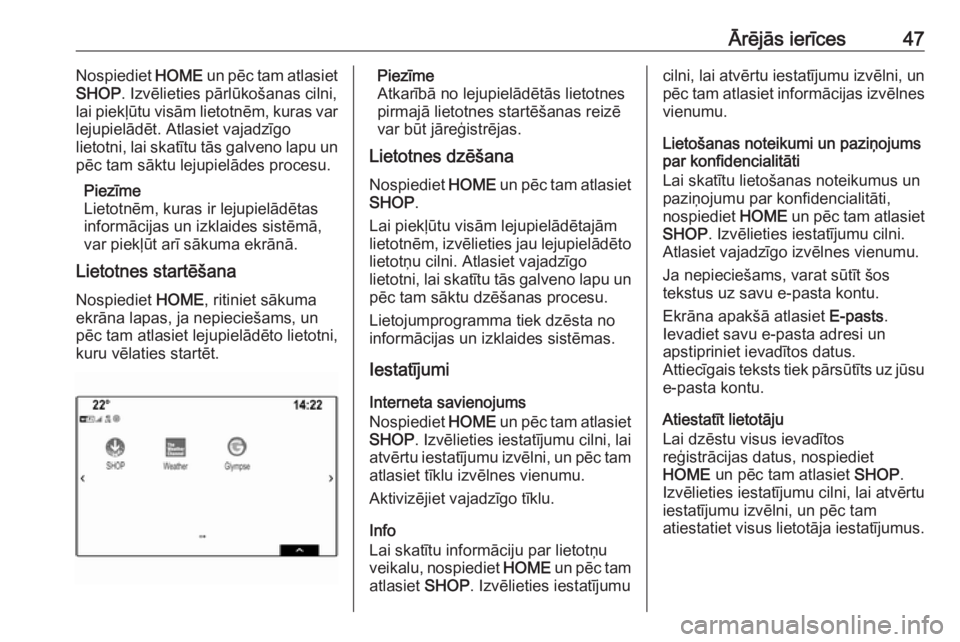
Ārējās ierīces47Nospiediet HOME un pēc tam atlasiet
SHOP . Izvēlieties pārlūkošanas cilni,
lai piekļūtu visām lietotnēm, kuras var lejupielādēt. Atlasiet vajadzīgo
lietotni, lai skatītu tās galveno lapu un
pēc tam sāktu lejupielādes procesu.
Piezīme
Lietotnēm, kuras ir lejupielādētas
informācijas un izklaides sistēmā,
var piekļūt arī sākuma ekrānā.
Lietotnes startēšana
Nospiediet HOME, ritiniet sākuma
ekrāna lapas, ja nepieciešams, un
pēc tam atlasiet lejupielādēto lietotni,
kuru vēlaties startēt.Piezīme
Atkarībā no lejupielādētās lietotnes
pirmajā lietotnes startēšanas reizē
var būt jāreģistrējas.
Lietotnes dzēšana
Nospiediet HOME un pēc tam atlasiet
SHOP .
Lai piekļūtu visām lejupielādētajām
lietotnēm, izvēlieties jau lejupielādēto
lietotņu cilni. Atlasiet vajadzīgo
lietotni, lai skatītu tās galveno lapu un
pēc tam sāktu dzēšanas procesu.
Lietojumprogramma tiek dzēsta no
informācijas un izklaides sistēmas.
Iestatījumi
Interneta savienojums
Nospiediet HOME un pēc tam atlasiet
SHOP . Izvēlieties iestatījumu cilni, lai
atvērtu iestatījumu izvēlni, un pēc tam
atlasiet tīklu izvēlnes vienumu.
Aktivizējiet vajadzīgo tīklu.
Info
Lai skatītu informāciju par lietotņu
veikalu, nospiediet HOME un pēc tam
atlasiet SHOP. Izvēlieties iestatījumucilni, lai atvērtu iestatījumu izvēlni, un
pēc tam atlasiet informācijas izvēlnes vienumu.
Lietošanas noteikumi un paziņojums
par konfidencialitāti
Lai skatītu lietošanas noteikumus un
paziņojumu par konfidencialitāti,
nospiediet HOME un pēc tam atlasiet
SHOP . Izvēlieties iestatījumu cilni.
Atlasiet vajadzīgo izvēlnes vienumu.
Ja nepieciešams, varat sūtīt šos
tekstus uz savu e-pasta kontu.
Ekrāna apakšā atlasiet E-pasts.
Ievadiet savu e-pasta adresi un apstipriniet ievadītos datus.
Attiecīgais teksts tiek pārsūtīts uz jūsu e-pasta kontu.
Atiestatīt lietotāju
Lai dzēstu visus ievadītos
reģistrācijas datus, nospiediet
HOME un pēc tam atlasiet SHOP.
Izvēlieties iestatījumu cilni, lai atvērtu
iestatījumu izvēlni, un pēc tam
atiestatiet visus lietotāja iestatījumus.
Page 123 of 177
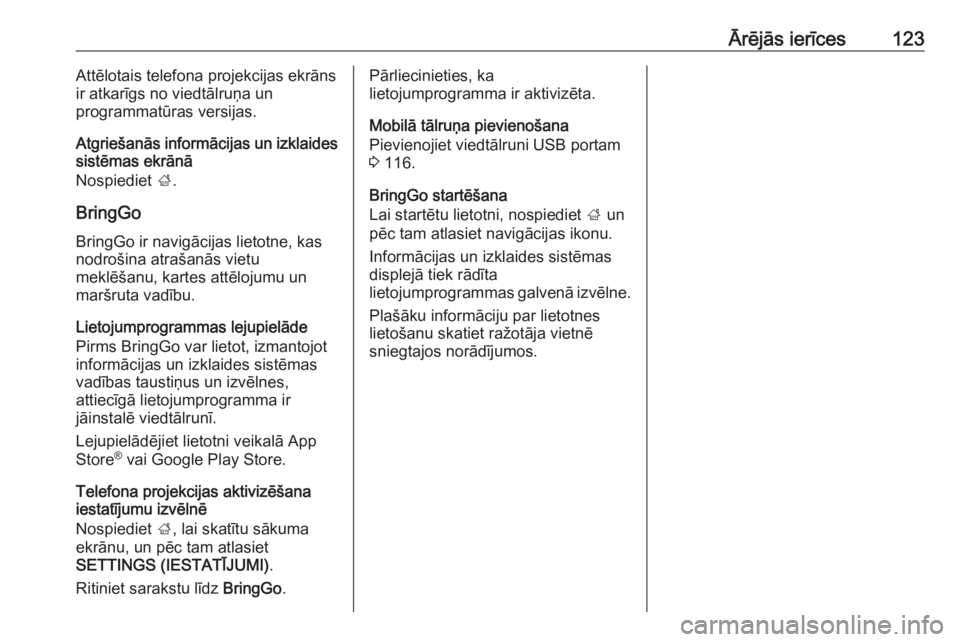
Ārējās ierīces123Attēlotais telefona projekcijas ekrāns
ir atkarīgs no viedtālruņa un
programmatūras versijas.
Atgriešanās informācijas un izklaides
sistēmas ekrānā
Nospiediet ;.
BringGo
BringGo ir navigācijas lietotne, kas
nodrošina atrašanās vietu
meklēšanu, kartes attēlojumu un
maršruta vadību.
Lietojumprogrammas lejupielāde
Pirms BringGo var lietot, izmantojot
informācijas un izklaides sistēmas
vadības taustiņus un izvēlnes,
attiecīgā lietojumprogramma ir
jāinstalē viedtālrunī.
Lejupielādējiet lietotni veikalā App
Store ®
vai Google Play Store.
Telefona projekcijas aktivizēšana iestatījumu izvēlnē
Nospiediet ;, lai skatītu sākuma
ekrānu, un pēc tam atlasiet
SETTINGS (IESTATĪJUMI) .
Ritiniet sarakstu līdz BringGo.Pārliecinieties, ka
lietojumprogramma ir aktivizēta.
Mobilā tālruņa pievienošana
Pievienojiet viedtālruni USB portam 3 116.
BringGo startēšana
Lai startētu lietotni, nospiediet ; un
pēc tam atlasiet navigācijas ikonu.
Informācijas un izklaides sistēmas
displejā tiek rādīta
lietojumprogrammas galvenā izvēlne.
Plašāku informāciju par lietotneslietošanu skatiet ražotāja vietnē
sniegtajos norādījumos.